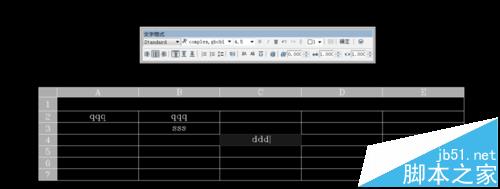cad图纸中怎么出入表格? cad绘制表格的教程
发布时间:2016-12-23 来源:查字典编辑
摘要:今天小编教大家怎么样在cad里制作表格。1、首先打开cad软件,小编用的是2007版本的。2、点击左边工具栏上的“表格"按钮(在...
今天小编教大家怎么样在cad里制作表格。
1、首先打开cad软件,小编用的是2007版本的。

2、点击左边工具栏上的“表格"按钮(在字母A的上方),如下图。
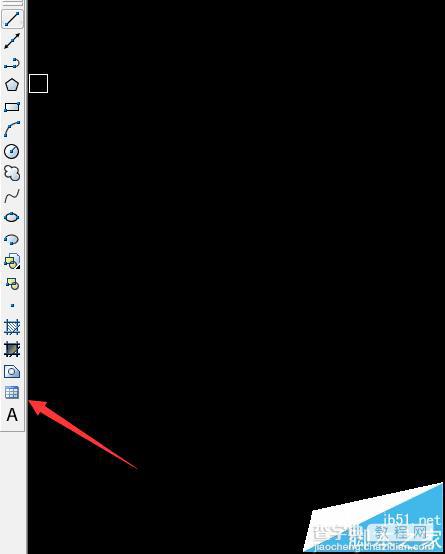
3、这时候就会跳出一个“插入表格”的对话框,如下图。

4、在左边有表格样式(可以自己创建表格样式在里面留自己以后用方便),这时候我们点击三个小点的按钮。

5、这时候就会跳出“表格样式”对话框,我们在这里点击修改。如下图所示。
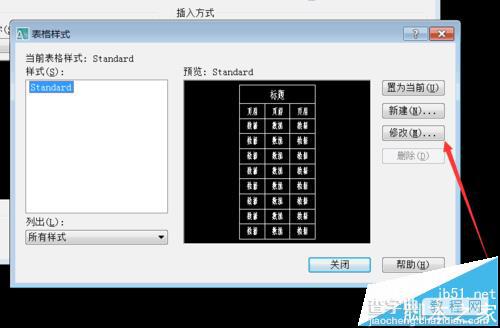
6、这时候就会跳出“修改表格样式”对话框,我们可以在这里修改表格的属性信息,创建自己喜欢的表格样式。上方第一个是修改表格的数据。
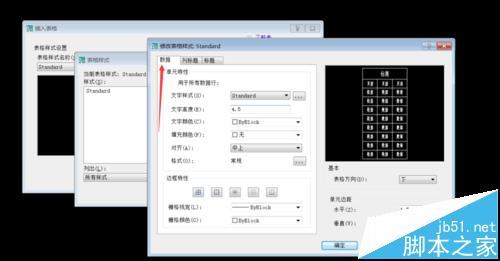
7、上方第二个是修改“外标题”。
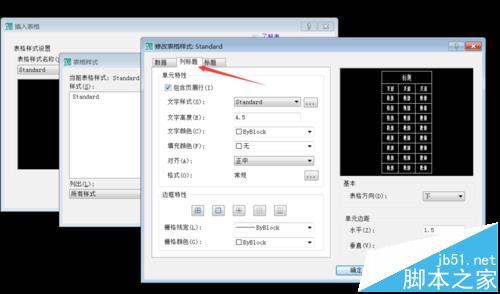
8、上方第三个是修改“标题”。如下图所示。
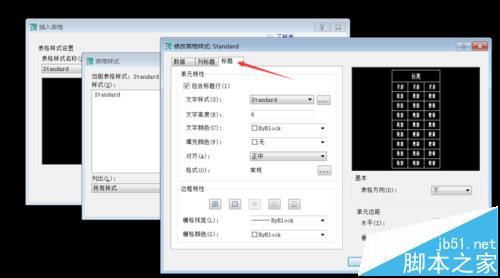
9、都修改过了以后我们点击下方的确定按钮。
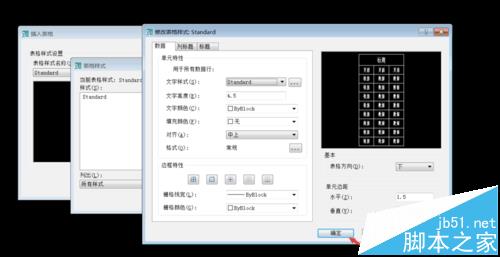
10、然后关闭第二个对话框(它并不是自动关闭的)。

11、这时候我们又回到了最开始的对话框,我们在这里修改“数据行”和“列”,是不是感觉和wps差不多,哈哈。最后我们点击确定。
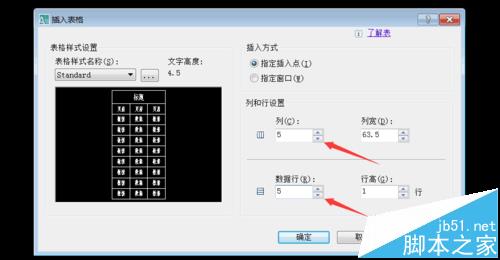
12、这时候你会发现你的光标后面会带着一个表格,移动到你需要的位置点击一下鼠标左键。
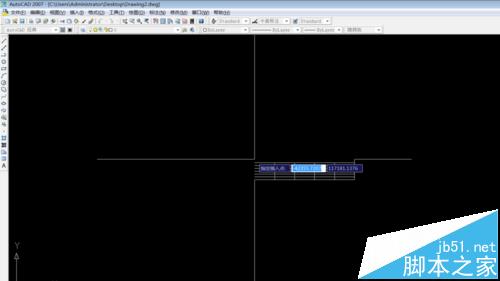
13、这时候表格就会在绘图区显示出来啦。上方会自动跳出“文字格式”对话框,可以在上面设置输入表格的文字属性。
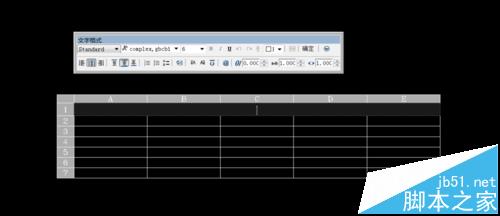
14、想在哪个格子里输入,就在那个格子的空白处双击就可以了,也别怕“文字格式”对话框消失,在你双击的时候它就会自动显现出来啦。这样我们的表格就完成了。